Privazer програма Каква е тази програма и как да я използваме

- 3338
- 564
- Al Breitenberg
Във всеки компютър, информационният боклук, който се натрупва с течение на времето: кеш, остатъци от софтуерни файлове, дубликати, забравени снимки, документи, архиви и т.н. Това запълва паметта на компютъра и влияе върху скоростта: Системата започва да се забавя, издайте грешки. Освен това потребителите не винаги помнят, че трябва да изтрият поверителни данни и да ги оставят на компютъра - по този начин външните хора могат да ги владеят. За да разрешите тези проблеми, има програма за привизер. Просто трябва да поискате почистване и целият излишък ще изчезне. По -долу ще разгледаме подробно как да използваме софтуера.

Инсталация на програмата
Privazer може да бъде изтеглен от официалния уебсайт на разработчика, важно е това да е безплатно, за пълната функционалност на програмата притежателите на авторски права да не искат нищо.
- Първо изберете версията на приложението, съответстващо на вашия Windows, и разряд. Има модификация за пълна инсталация и преносим.
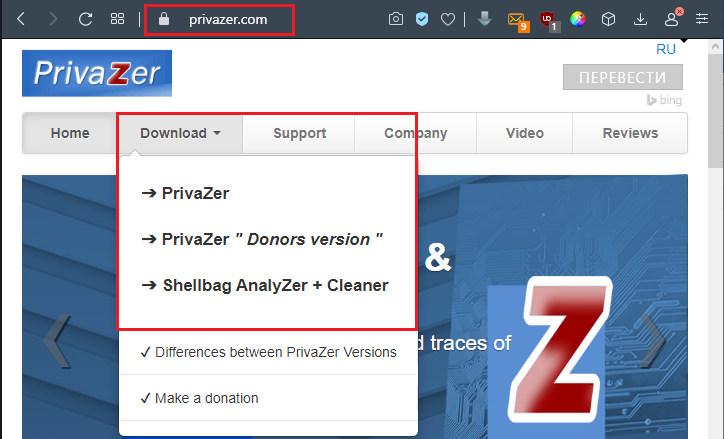
- Завийте и започнете дистрибуцията, изберете какво искате да направите: Инсталирайте или незабавно отворете програмата.
- Посочете подходящия език.
- Съгласете се с условията на лицензионното споразумение.
- Изберете пътя за съхранение на файлове от.
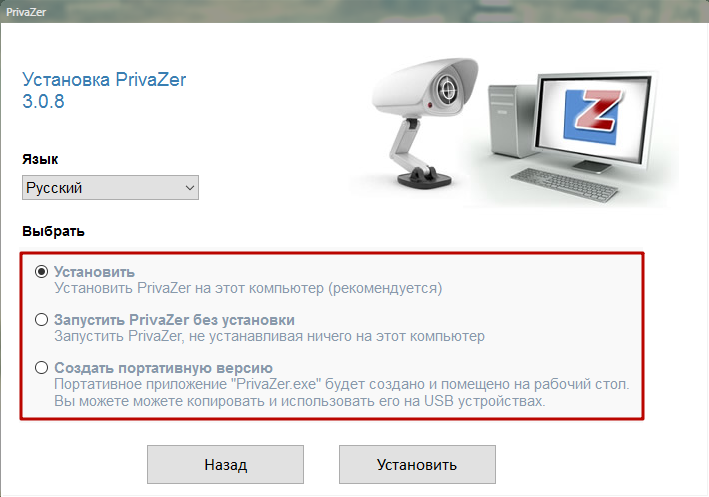
Самата програма ще създаде етикет на работния плот.
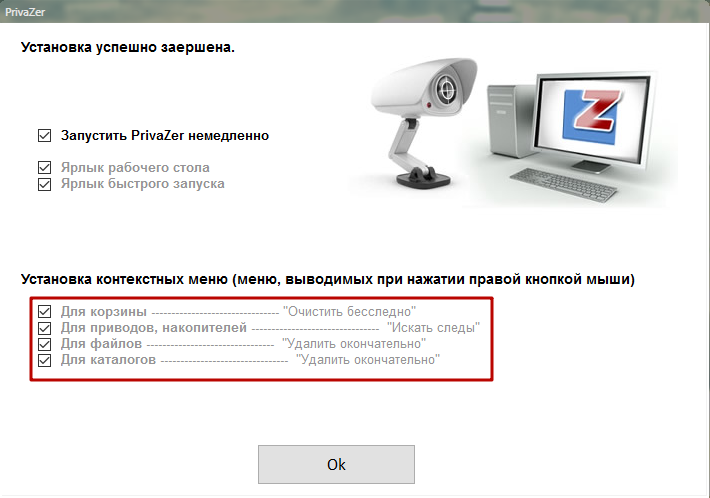
Настройки privazer
Когато стартирате програмата, веднага ще се появи прозорец с предложение за конфигуриране, така че да е удобен за вас. Ако се обозначавате като обикновен потребител, софтуерът ще действа по -автоматизирано и деликатно: той ще избере само онези файлове, които определено могат да бъдат изтрити без колебание. За напредналите потребители има допълнителни тънки настройки: Можете да изберете кои бисквитки, документи на Microsoft Office, снимки, кеш и кои да премахнете. Можете да изтриете цели пакети: например „наскоро импортирано в компютър“, „рядко използвани“ и t. P. Програмата предлага и за почистване на историята на браузъра - не се съгласявайте, ако не искате да загубите достъп до гледано съдържание. Същото се отнася и за артикула „Автоматизация на формулярите“ - почистването ще доведе до факта, че ще трябва да пренасочите паролите от сайтове и социални мрежи. Това е добре от съображения за сигурност, но не много удобно. Ако скриете скици на сайтове, загубете отметките в панела на браузъра, които ви позволяват бързо да преминете към желания ресурс.
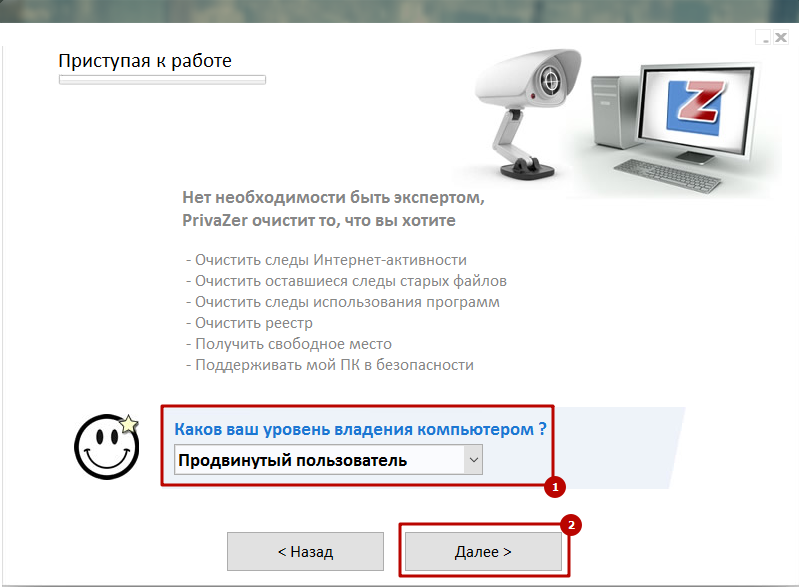
Освен това програмата ще попита дали искате да изтриете историята на геймплея в стандартни развлекателни приложения Windows: Majonge, Pasyans, Sopere, шах и т.н. P. Разбира се, с положителен отговор на записа на всички игри ще бъде загубен. Ако ви е останала папка на Windows.Стар, формиран при инсталиране на нова система на старата, тогава Privazer също ще я предложи да я премахне. По -добре се съгласете - ще освободите няколко гигабайта в паметта, без да губите нищо едновременно. Този раздел е безполезен рудимент, все още не можете да използвате съдържанието му. Сега програмата ще ви попита дали искате да се отървете от ненужните системи на актуализациите на системата. Можете също да се съгласите и да спестите много безплатно пространство на твърдия диск. Последната настройка се отнася до режима на сън: изключването му значително разтоварва паметта, но тогава трябва да помислите дали ще бъде удобно за вас.
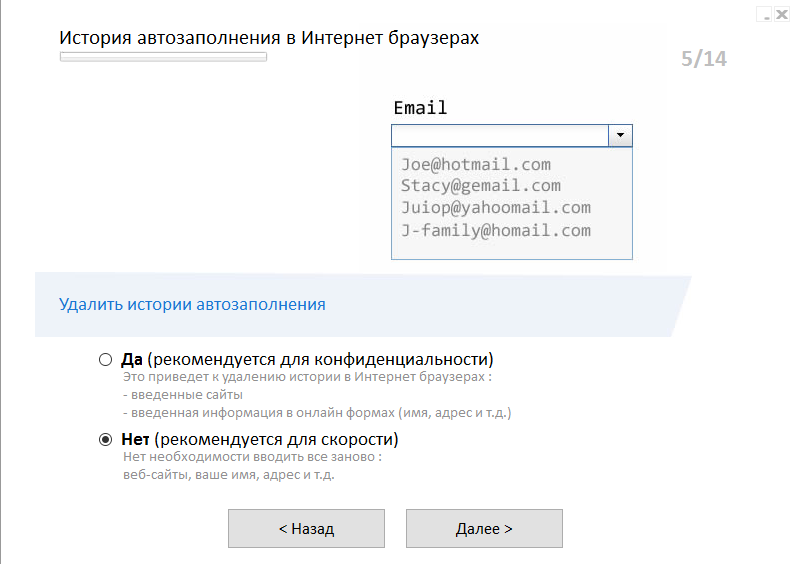
Оптимизация на компютъра с помощта на Privazer
Сега, когато програмата е конфигурирана, можете да я използвате: Просто щракнете върху бутона „Старт анализ“ и посочете допълнителните условия за сканиране:
- дали е необходимо да се създадат резервни копия на регистъра на регистъра;
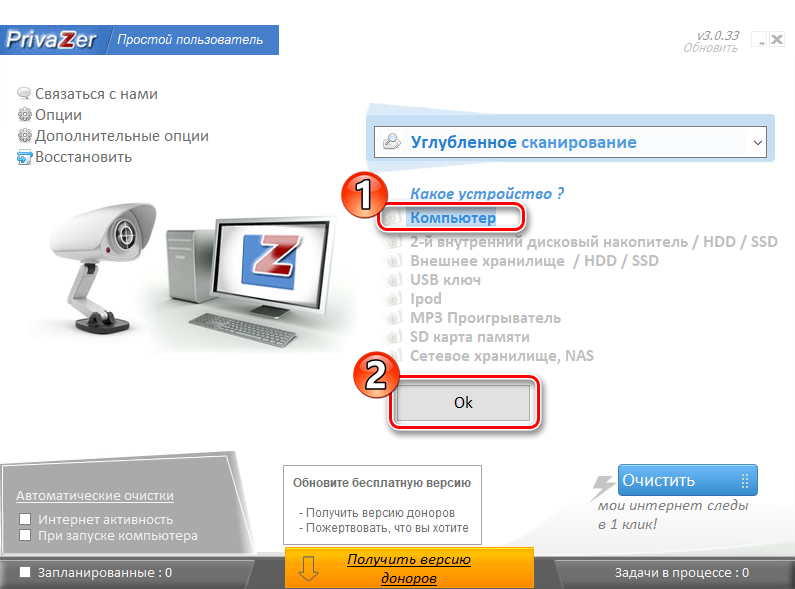
- Какъв тип почистване трябва да се направи: „умен“, „дълбок“ или „бърз“;
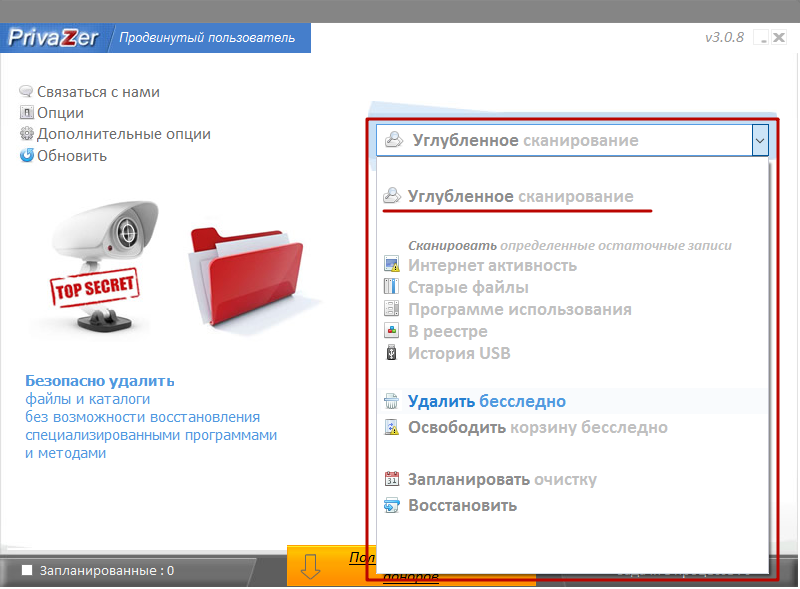
- Какви сестра да вземете предвид и кои - оставете (например, можете да игнорирате „кошницата“ или историята на браузъра).
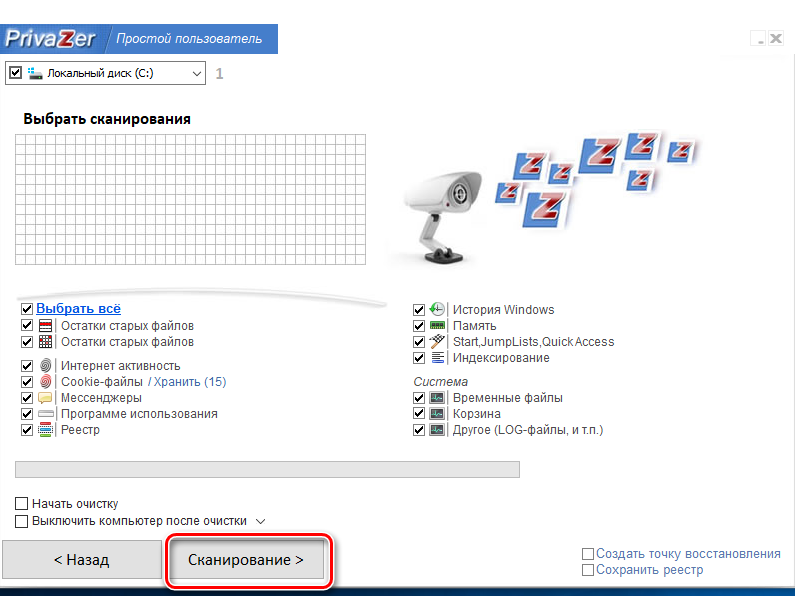
След анализа Privazer ще почисти. Може да бъде и на три нива: бързо, турбо или нормално. Последният е най -дългият, но методичен. Първите две си струва да изберете, ако бързате, но спешно трябва да освободите малко пасивна памет и да разтоварите RAM. След процедурата резултатът ще се появи на екрана: колко файлове бяха изтрити и колко място беше пуснато. Дълбокото почистване може да се извършва рядко - веднъж на всеки 3-4 седмици, а през останалото време е доста бързо.
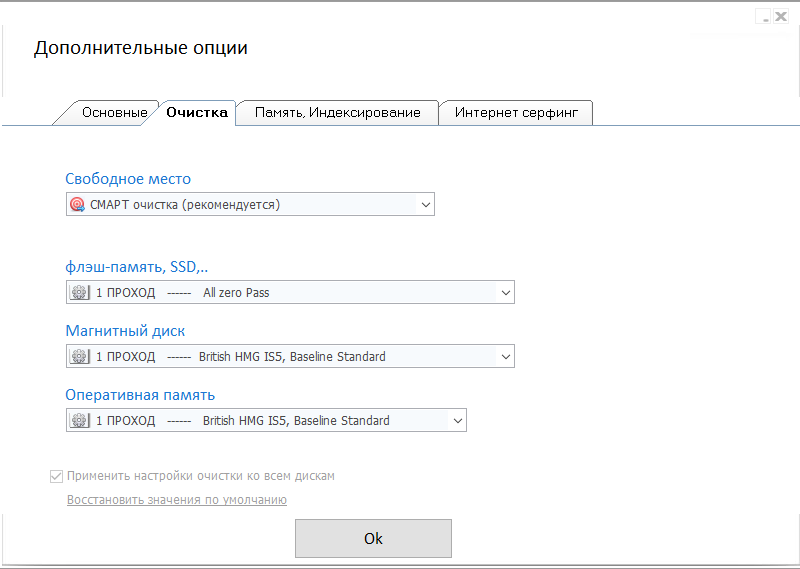
За всеки случай, по -добре е да създадете контролна точка за контролната точка на Windows до предишното състояние и архивиращите копия на записите на регистъра. Ако възникнат проблеми, можете да върнете всичко, както беше.

